Overview
Bài viết hướng dẫn tạo kết nối VPN theo giao thức Secure Socket Layer dùng để kết nối giữa người dùng bên ngoài với hệ thống mạng nội bộ một cách an toàn, bảo mật, đảm bảo toàn vẹn dữ liệu. Việc thiết lập, cấu hình, truy cập SSL VPN cũng khá đơn giản và dễ dàng
Bài viết hướng dẫn cấu hình theo mô hình sau:
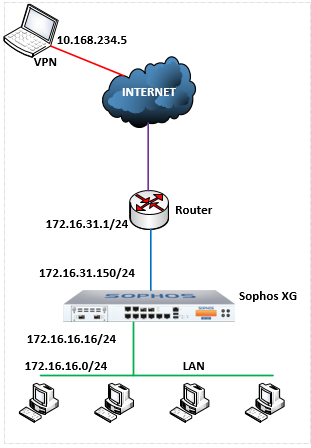
Hướng dẫn cấu hình
Cấu hình trên thiết bị Firewall Sophos XG
- Đăng nhập vào Sophos XG bằng tài khoản Admin
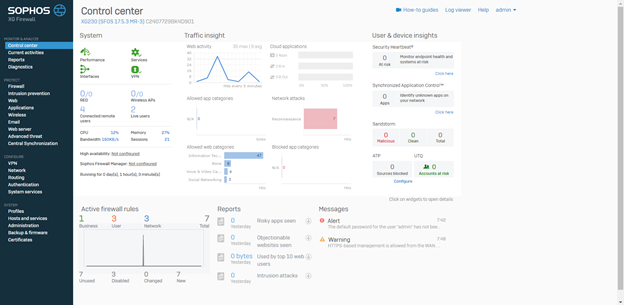
Tạo nhóm người dùng sử dụng kết nối VPN
- Authentication -> Group -> Nhấn Add
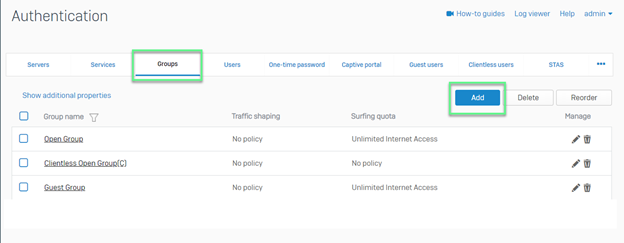
- Tạo SSL VPN group
- Group Name: Nhập Remote SSL VPN Group
- Surfing Quota: Chọn Unlimited Internet Access
- Access Time: Chọn Allowed all the time
-> Nhấn Save
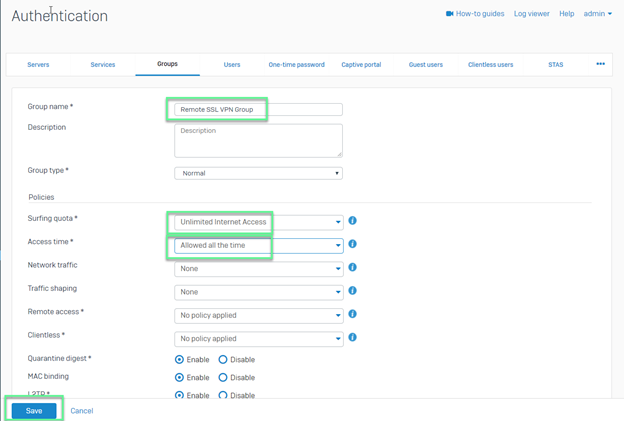
Tạo user sử dụng kết nối SSL VPN
- Tạo SSL VPN users
- Username: Đặt tên cho user vpn
- Password: Đặt password cho SSL VPN user
- Email: Nhập email của user
- Group: Chọn Group SSL VPN đã tạo trước đó
-> Nhấn Save
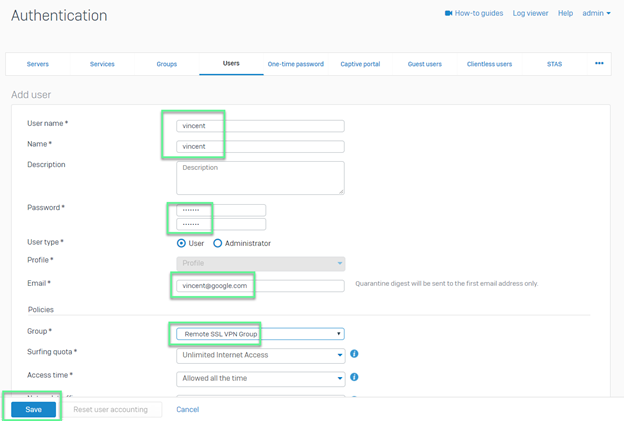
Tạo các zone mạng LAN và mạng VPN
- Hosts and Services -> Chọn IP Host
- Với cấu hình xác định lớp mạng nội bộ (LAN)
- Name: Nhập Local subnet
- Type: Chọn Network
- IP Address: Đặt IP của mạng LAN
-> Nhấn Save
- Với cấu hình xác định IP dành cho SSL VPN Clients (VPN)
- Name: Nhập Remote SSL VPN range
- Type: Chọn IP range
- IP Address: Đặt khoảng IP mà bạn muốn
-> Nhấn Save
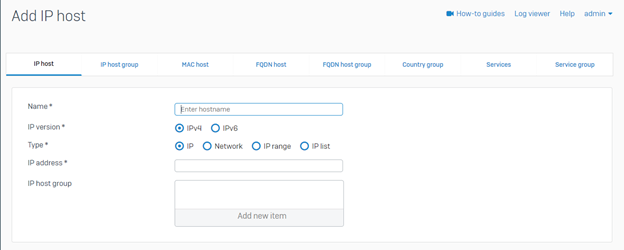
Tạo policy kết nối SSL VPN
- VPN -> SSL VPN (Remote Access) -> Nhấn Add
- Name: Nhập Remote SSL VPN policy
- Policy members: Chọn Remote SSL VPN Group
- Permitted network resource (IPv4): Chọn Local subnet
-> Nhấn Apply
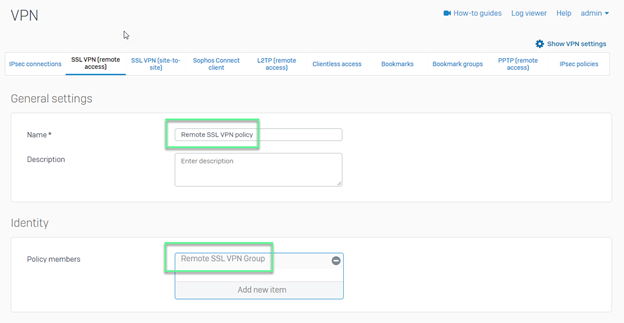
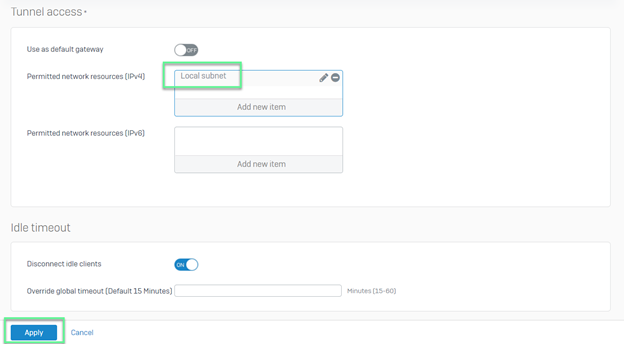
Tuỳ chỉnh một số cấu hình để quá trình tạo kết nối được chuẩn xác
- Authentication -> Services -> Kiểm tra ở phần SSL VPN Authentication Methods -> Ở phần Selected Authentication Server, chọn Local
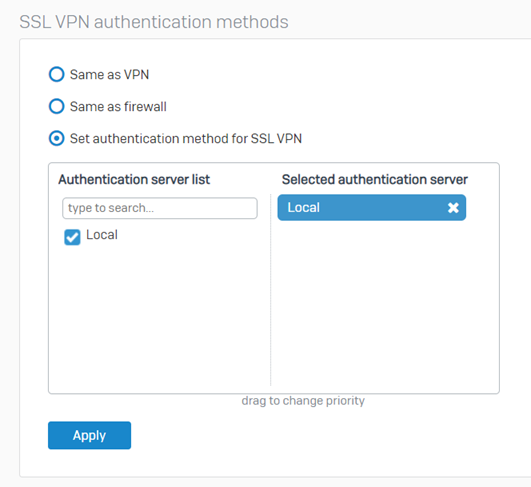
- Authentication -> Services -> Kiểm tra ở phần Firewall Authentication Methods -> Ở phần Selected Authentication Server -> Chọn Local
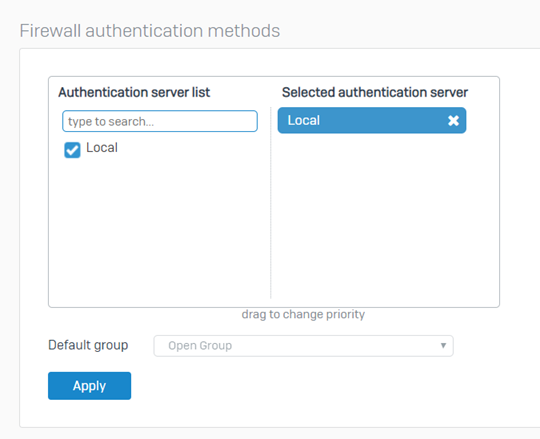
Mở các port để chấp nhận các kết nối SSL VPN
- Administration -> Device Access -> Tick vào SSL VPN cho WAN và LAN -> Nhấn Apply
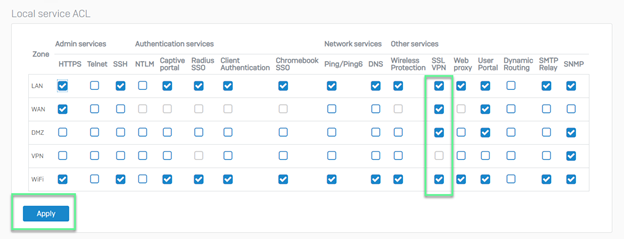
Điều chỉnh một số thông tin cấu hình tạo kết nối VPN
- VPN -> Show VPN settings
- Override hostname: Nhập IP Wan của doanh nghiệp để kết nối VPN -> Nhấn Apply
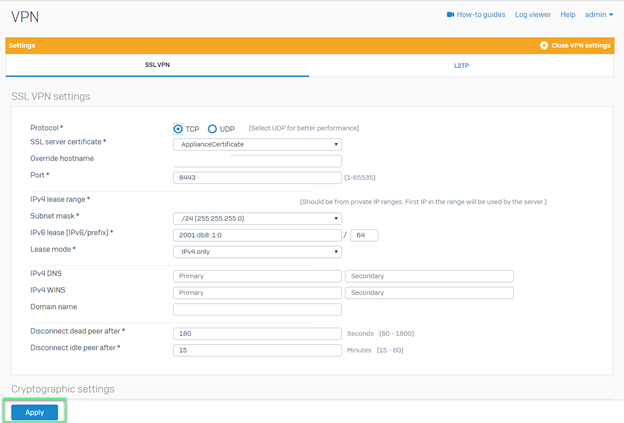
Tạo rule firewall cho phép các kết nối VPN
- Firewall -> Nhấn Add Firewall Rule -> Chọn User/Network Rule
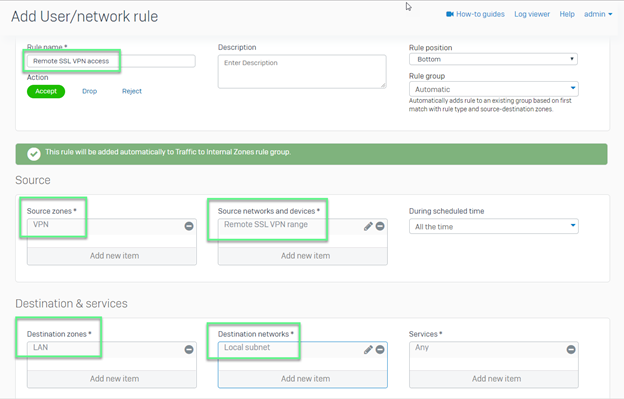
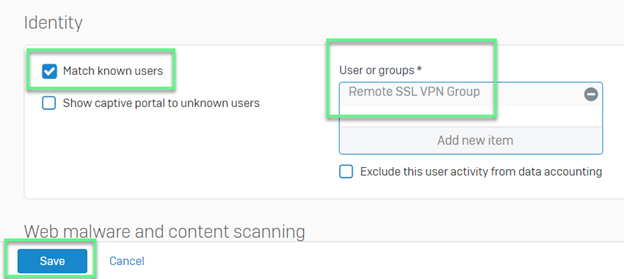
Download và cài đặt ứng dụng SSL VPN
- Truy cập vào trang Sophos User Portal: gõ https://ipfirewall:4443
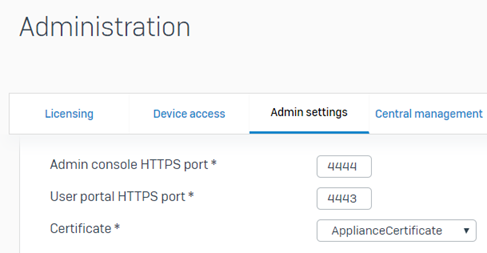
** Nếu không thể download file từ User Portal -> Vào Certificates -> Chọn Certificates Authorities -> Chọn Default để edit Default certificates -> Điền tất cả thông tin -> Nhấn Save
-> Nhấn Regenerate certificate
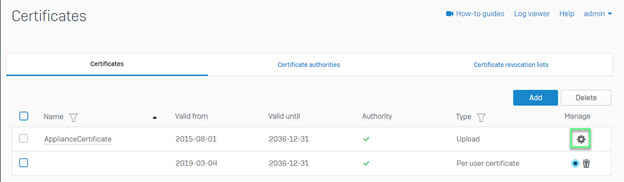
- Chọn Download Client and Configuration for Windows -> Cài đặt file đã down -> Nhấp đúp vào icon SSL VPN

-> Đăng nhập vào với username và password của SSL VPN đã tạo lúc trước để thực hiện kết nối VPN vào hệ thống mạng nội bộ
** Để các máy trong mạng VPN có thể giao tiếp với các máy trong mạng LAN, người quản trị cần tạo firewall rule cho phép hai lớp mạng truy cập qua lại
** Nếu bạn gặp khó khăn trong việc cấu hình các sản phẩm của Sophos tại Việt Nam, hãy liên hệ với chúng tôi
EMAIL: info@thegioifirewall.com
HOTLINE: 02862711677

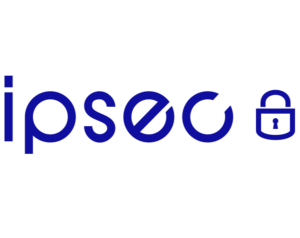

[…] Bạn có thể tham khảo các bước cấu hình SSL VPN qua link sau: https://thegioifirewall.com/sophos-xg-huong-dan-cau-hinh-ssl-vpn-client-to-site […]